Microsoft Purview 데이터 소유자 정책을 사용하여 Azure Arc 지원 SQL Server 2022에 대한 읽기 액세스 프로비전(미리 보기)
중요
이 기능은 현재 미리 보기로 제공됩니다. Microsoft Azure Preview에 대한 추가 사용 약관에는 베타, 미리 보기 또는 아직 일반 공급으로 릴리스되지 않은 Azure 기능에 적용되는 추가 법적 조건이 포함됩니다.
데이터 소유자 정책은 Microsoft Purview 액세스 정책의 한 유형입니다. Microsoft Purview에서 데이터 사용 관리에 등록된 원본의 사용자 데이터에 대한 액세스를 관리할 수 있습니다. 이러한 정책은 Microsoft Purview 거버넌스 포털에서 직접 작성할 수 있으며 게시 후 데이터 원본에 의해 적용됩니다.
이 가이드에서는 데이터 소유자가 Microsoft Purview에서 작성 정책을 위임하여 Azure Arc 지원 SQL Server 대한 액세스를 사용하도록 설정하는 방법을 설명합니다. 현재 사용 중인 작업은 읽기입니다. 이 작업은 서버 수준의 정책에 대해서만 지원됩니다. 수정 은 현재 지원되지 않습니다.
필수 구성 요소
활성 구독이 있는 Azure 계정입니다. 무료로 계정을 만듭니다.
새 계정 또는 기존 Microsoft Purview 계정. 이 빠른 시작 가이드에 따라 만듭니다.
- SQL Server 온-프레미스 버전 2022를 가져와서 설치합니다. 버전 2022 이상은 Windows 및 Linux 모두에서 지원됩니다. 무료 Developer Edition을 사용해 볼 수 있습니다.
- 권한을 구성한 다음 Azure Arc에 SQL Server instance 온보딩하는 데 사용할 구독에 리소스 공급자 목록을 등록합니다.
- 필수 구성 요소를 완료하고 Azure Arc를 사용하여 SQL Server instance 온보딩합니다. Windows SQL Server 대한 간단한 구성은 다음과 같습니다. Linux SQL Server 대한 대체 구성은 다음과 같습니다.
- SQL Server Azure Active Directory 인증을 사용하도록 설정합니다. 더 간단한 설정을 위해 이 문서에 설명된 필수 구성 요소 및 프로세스를 완료합니다.
- 애플리케이션 권한을 부여하고 관리자 동의를 부여해야 합니다.
- SQL Server instance 대한 Azure AD 관리자를 구성해야 하지만 다른 Azure AD 로그인 또는 사용자를 설정할 필요는 없습니다. Microsoft Purview 정책을 사용하여 해당 사용자에게 액세스 권한을 부여합니다.
지역 지원
정책 적용은 다음을 제외한 모든 Microsoft Purview 지역에서 사용할 수 있습니다.
- 미국 서부 2
- 동아시아
- US Gov 버지니아
- 중국 북부 3
Azure Arc 지원 SQL Server 대한 보안 고려 사항
- 서버 관리자는 Microsoft Purview 정책 적용을 해제할 수 있습니다.
- Azure Arc 관리자 및 서버 관리자 권한은 서버의 Azure Resource Manager 경로를 변경하는 기능을 제공합니다. Microsoft Purview의 매핑은 Resource Manager 경로를 사용하므로 잘못된 정책 적용으로 이어질 수 있습니다.
- SQL Server 관리자(데이터베이스 관리자)는 서버 관리자의 권한을 얻고 Microsoft Purview에서 캐시된 정책을 변조할 수 있습니다.
- 권장되는 구성은 각 SQL Server instance 대한 별도의 앱 등록을 만드는 것입니다. 이 구성은 두 번째 SQL Server instance 두 번째 SQL Server instance 악의적인 관리자가 Resource Manager 경로를 변조하는 경우 첫 번째 SQL Server instance 대한 정책을 읽지 못하게 합니다.
필수 구성 요소 확인
이 링크를 통해 Azure Portal 로그인
왼쪽 창에서 SQL 서버 로 이동합니다. Azure Arc에 SQL Server 인스턴스 목록이 표시됩니다.
구성하려는 SQL Server instance 선택합니다.
왼쪽 창에서 Azure Active Directory 로 이동합니다.
Azure Active Directory 인증이 관리자 로그인으로 구성되어 있는지 확인합니다. 그렇지 않은 경우 이 가이드의 액세스 정책 필수 구성 요소 섹션을 참조하세요.
SQL Server Azure에 인증할 수 있도록 인증서가 제공되었는지 확인합니다. 그렇지 않은 경우 이 가이드의 액세스 정책 필수 구성 요소 섹션을 참조하세요.
SQL Server Azure AD 간에 트러스트 관계를 만들기 위해 앱 등록을 입력했는지 확인합니다. 그렇지 않은 경우 이 가이드의 액세스 정책 필수 구성 요소 섹션을 참조하세요.
변경한 경우 저장 단추를 선택하여 구성을 저장하고 작업이 성공적으로 완료될 때까지 기다립니다. 몇 분 정도 걸릴 수 있습니다. "성공적으로 저장됨" 메시지가 녹색 배경의 페이지 맨 위에 표시됩니다. 이를 보려면 위로 스크롤해야 할 수 있습니다.
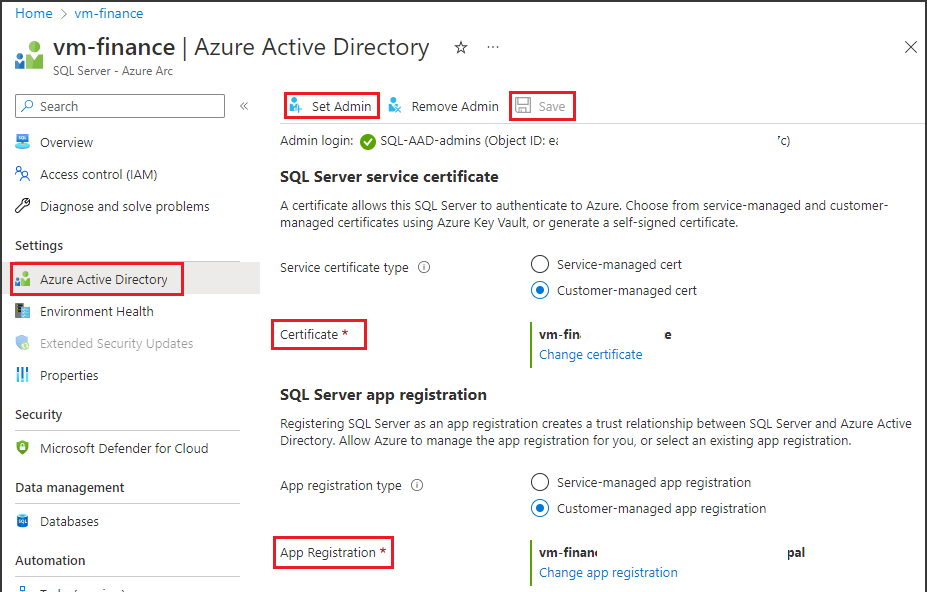
Microsoft Purview 구성
Microsoft Purview에서 데이터 원본 등록
데이터 리소스에 대한 정책을 Microsoft Purview에서 만들려면 먼저 해당 데이터 리소스를 Microsoft Purview Studio에 등록해야 합니다. 이 가이드의 뒷부분에서 데이터 리소스 등록과 관련된 지침을 찾을 수 있습니다.
참고
Microsoft Purview 정책은 데이터 리소스 ARM 경로를 사용합니다. 데이터 리소스가 새 리소스 그룹 또는 구독으로 이동되면 등록을 해제한 다음 Microsoft Purview에 다시 등록해야 합니다.
데이터 원본에서 데이터 사용 관리를 사용하도록 권한 구성
리소스가 등록되었지만 해당 리소스에 대한 Microsoft Purview에서 정책을 만들려면 먼저 권한을 구성해야 합니다. 데이터 사용 관리를 사용하도록 설정하려면 사용 권한 집합이 필요합니다. 이는 데이터 원본, 리소스 그룹 또는 구독에 적용됩니다. 데이터 사용 관리를 사용하도록 설정하려면 리소스에 대한 특정 ID 및 액세스 관리(IAM) 권한과 특정 Microsoft Purview 권한이 모두 있어야 합니다.
리소스의 Azure Resource Manager 경로에 다음 IAM 역할 조합 중 하나 또는 부모(즉, IAM 권한 상속 사용)가 있어야 합니다.
- IAM 소유자
- IAM 기여자와 IAM 사용자 액세스 관리자 모두
Azure RBAC(역할 기반 액세스 제어) 권한을 구성하려면 이 가이드를 따릅니다. 다음 스크린샷은 데이터 리소스에 대한 Azure Portal Access Control 섹션에 액세스하여 역할 할당을 추가하는 방법을 보여줍니다.
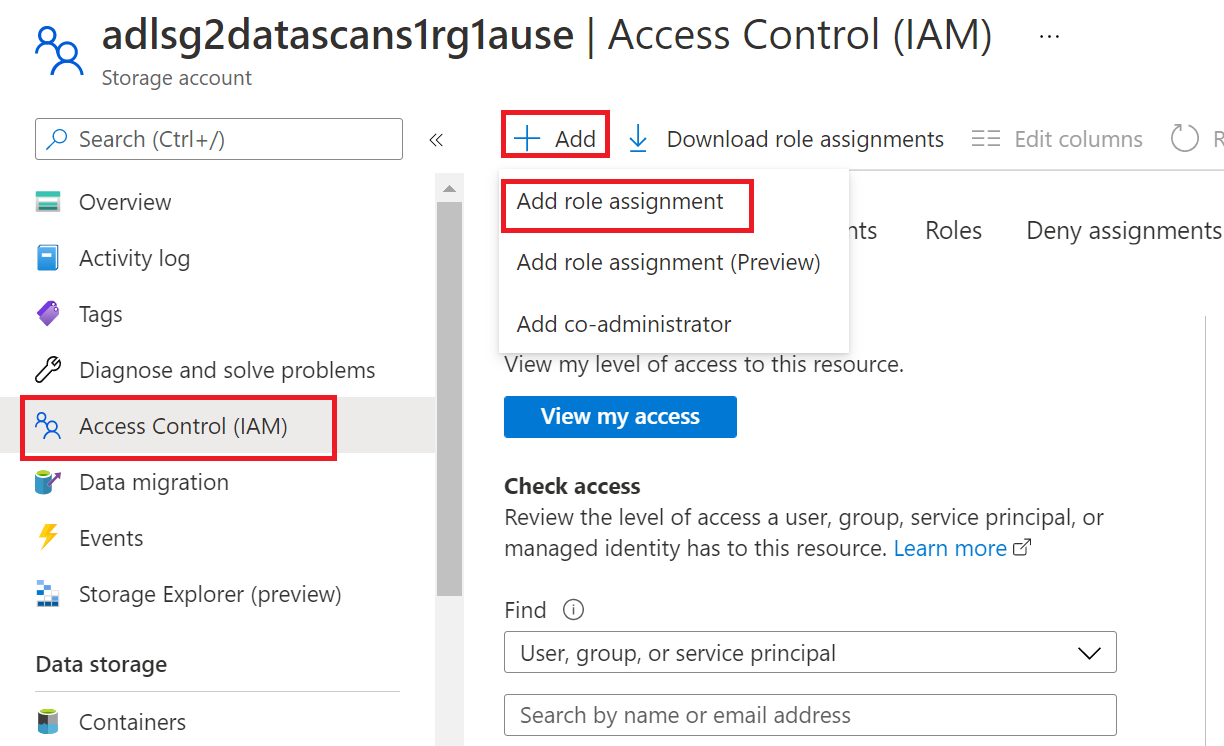
참고
데이터 리소스에 대한 IAM 소유자 역할은 부모 리소스 그룹, 구독 또는 구독 관리 그룹에서 상속할 수 있습니다. 리소스에 대한 IAM 소유자 역할을 보유하거나 상속하는 사용자, 그룹 및 서비스 주체를 Azure AD 확인합니다.
또한 컬렉션 또는 부모 컬렉션에 대한 Microsoft Purview 데이터 원본 관리자 역할이 있어야 합니다(상속을 사용하는 경우). 자세한 내용은 Microsoft Purview 역할 할당 관리에 대한 가이드를 참조하세요.
다음 스크린샷은 루트 컬렉션 수준에서 데이터 원본 관리자 역할을 할당하는 방법을 보여줍니다.
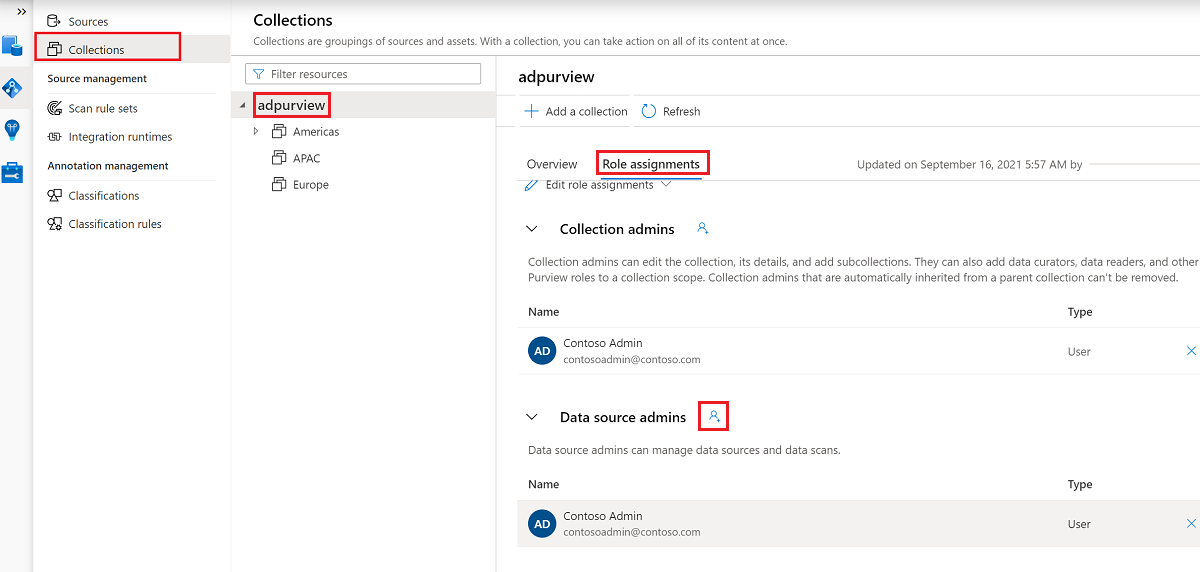
액세스 정책을 만들거나 업데이트하거나 삭제하도록 Microsoft Purview 권한 구성
정책을 만들거나 업데이트하거나 삭제하려면 루트 컬렉션 수준에서 Microsoft Purview에서 정책 작성자 역할을 가져와야 합니다.
- 정책 작성자 역할은 DevOps 및 데이터 소유자 정책을 만들고, 업데이트하고, 삭제할 수 있습니다.
- 정책 작성자 역할은 셀프 서비스 액세스 정책을 삭제할 수 있습니다.
Microsoft Purview 역할 할당 관리에 대한 자세한 내용은 Microsoft Purview 데이터 맵 컬렉션 만들기 및 관리를 참조하세요.
참고
정책 작성자 역할은 루트 컬렉션 수준에서 구성해야 합니다.
또한 정책의 제목을 만들거나 업데이트할 때 Azure AD 사용자 또는 그룹을 쉽게 검색하려면 Azure AD 디렉터리 읽기 권한자 권한을 얻는 것이 좋습니다. 이는 Azure 테넌트 사용자에 대한 일반적인 권한입니다. 디렉터리 읽기 권한자 권한이 없으면 정책 작성자는 데이터 정책의 제목에 포함된 모든 보안 주체에 대한 전체 사용자 이름 또는 이메일을 입력해야 합니다.
데이터 소유자 정책을 게시하기 위한 Microsoft Purview 권한 구성
데이터 소유자 정책은 Microsoft Purview 정책 작성자 및 데이터 원본 관리자 역할을 organization 다른 사용자에게 할당하는 경우 검사 및 균형을 허용합니다. 데이터 소유자 정책이 적용되기 전에 두 번째 사용자(데이터 원본 관리자)는 이를 검토하고 게시하여 명시적으로 승인해야 합니다. 이러한 정책을 만들거나 업데이트할 때 게시가 자동으로 수행되므로 DevOps 또는 셀프 서비스 액세스 정책에는 적용되지 않습니다.
데이터 소유자 정책을 게시하려면 루트 컬렉션 수준에서 Microsoft Purview의 데이터 원본 관리자 역할을 가져와야 합니다.
Microsoft Purview 역할 할당 관리에 대한 자세한 내용은 Microsoft Purview 데이터 맵 컬렉션 만들기 및 관리를 참조하세요.
참고
데이터 소유자 정책을 게시하려면 루트 컬렉션 수준에서 데이터 원본 관리자 역할을 구성해야 합니다.
Microsoft Purview의 역할에 액세스 프로비저닝 책임 위임
데이터 사용 관리에 리소스를 사용하도록 설정한 후 루트 컬렉션 수준에서 정책 작성자 역할을 가진 모든 Microsoft Purview 사용자는 Microsoft Purview에서 해당 데이터 원본에 대한 액세스를 프로비전할 수 있습니다.
참고
모든 Microsoft Purview 루트 컬렉션 관리자는 루트 정책 작성자 역할에 새 사용자를 할당할 수 있습니다. 모든 컬렉션 관리자는 컬렉션 의 데이터 원본 관리자 역할에 새 사용자를 할당할 수 있습니다. Microsoft Purview 컬렉션 관리자, 데이터 원본 관리자 또는 정책 작성자 역할을 보유하는 사용자를 최소화하고 신중하게 검사합니다.
게시된 정책이 있는 Microsoft Purview 계정이 삭제되면 해당 정책은 특정 데이터 원본에 따라 달라지는 시간 내에 적용되지 않습니다. 이 변경은 보안 및 데이터 액세스 가용성 모두에 영향을 미칠 수 있습니다. IAM의 기여자 및 소유자 역할은 Microsoft Purview 계정을 삭제할 수 있습니다. Microsoft Purview 계정에 대한 액세스 제어(IAM) 섹션으로 이동하여 역할 할당을 선택하여 이러한 권한을 검사 수 있습니다. 잠금을 사용하여 Microsoft Purview 계정이 Resource Manager 잠금을 통해 삭제되지 않도록 할 수도 있습니다.
Microsoft Purview에서 데이터 원본 등록
Microsoft Purview에 각 데이터 원본을 등록하여 나중에 액세스 정책을 정의합니다.
Microsoft Purview Studio에 로그인합니다.
왼쪽 창에서 데이터 맵 기능으로 이동하고 원본을 선택한 다음 등록을 선택합니다. 검색 상자에 "Azure Arc"를 입력하고 Azure Arc에서 SQL Server 선택합니다. 그런 다음, 계속을 선택합니다.
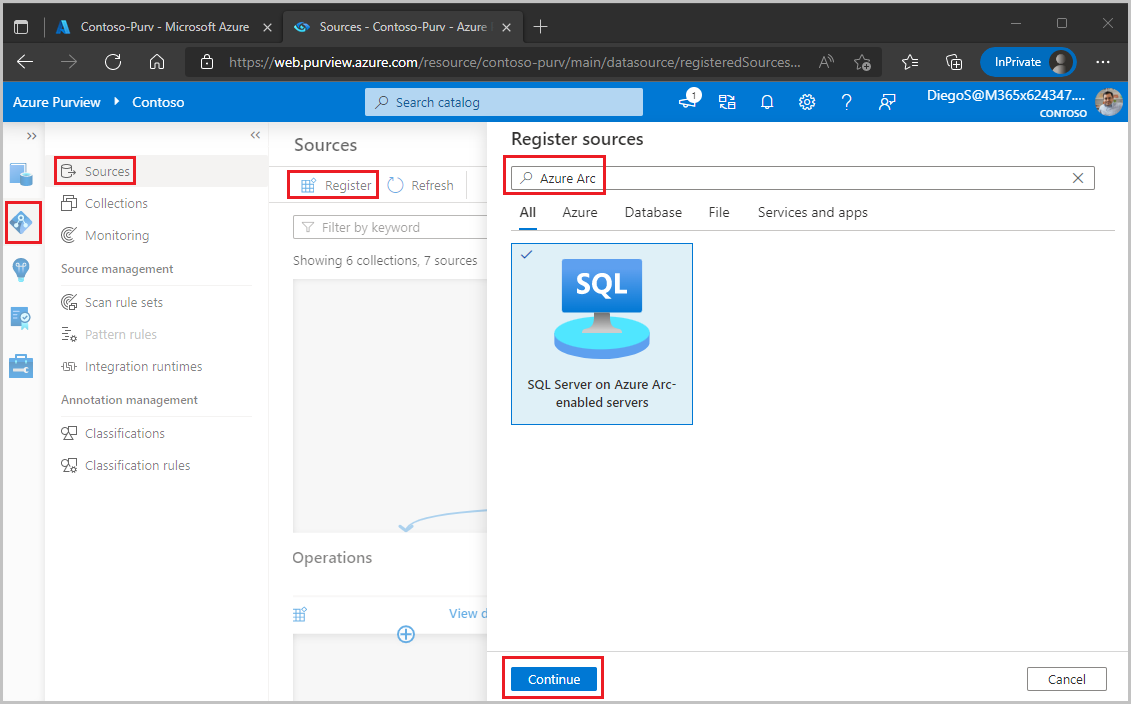
이 등록의 이름을 입력합니다. 다음 단계에서 등록 이름을 서버 이름과 동일하게 만드는 것이 가장 좋습니다.
Azure 구독, 서버 이름 및 서버 엔드포인트를 선택합니다.
이 등록을 넣을 컬렉션을 선택합니다.
데이터 사용 관리를 사용하도록 설정합니다. 데이터 사용 관리에는 특정 권한이 필요하며 데이터 원본에 대한 액세스를 관리하기 위해 특정 Microsoft Purview 역할에 위임되므로 데이터의 보안에 영향을 줄 수 있습니다. 데이터 사용 관리와 관련된 보안 방법 가이드: 데이터 사용 관리를 사용하도록 설정하는 방법 가이드를 참조하세요.
아래쪽에서 등록 또는 적용 을 선택합니다.
데이터 원본에 데이터 사용 관리 토글 사용 설정이 있으면 이 그림과 같습니다.

Azure Arc 지원 SQL Server 정책 사용
이 섹션에서는 Microsoft Purview를 사용하도록 Azure Arc에서 SQL Server 구성하는 단계를 설명합니다. Microsoft Purview 계정에서 이 데이터 원본에 대한 데이터 사용 관리 옵션을 사용하도록 설정한 후 다음 단계를 실행합니다.
이 링크를 통해 Azure Portal 로그인
왼쪽 창에서 SQL 서버 로 이동합니다. Azure Arc에 SQL Server 인스턴스 목록이 표시됩니다.
구성하려는 SQL Server instance 선택합니다.
왼쪽 창에서 Azure Active Directory 로 이동합니다.
Microsoft Purview 액세스 정책까지 아래로 스크롤합니다.
Microsoft Purview 거버넌스 확인 단추를 선택합니다. 요청이 처리되는 동안 기다립니다. 이 경우 이 메시지가 페이지 맨 위에 표시됩니다. 이를 보려면 위로 스크롤해야 할 수 있습니다.

페이지 아래쪽에서 Microsoft Purview 거버넌스 상태에 가 표시되는지 확인합니다
Governed. 올바른 상태 반영하는 데 최대 30분이 걸릴 수 있습니다. 그런 일이 발생할 때까지 브라우저 새로 고침을 계속합니다.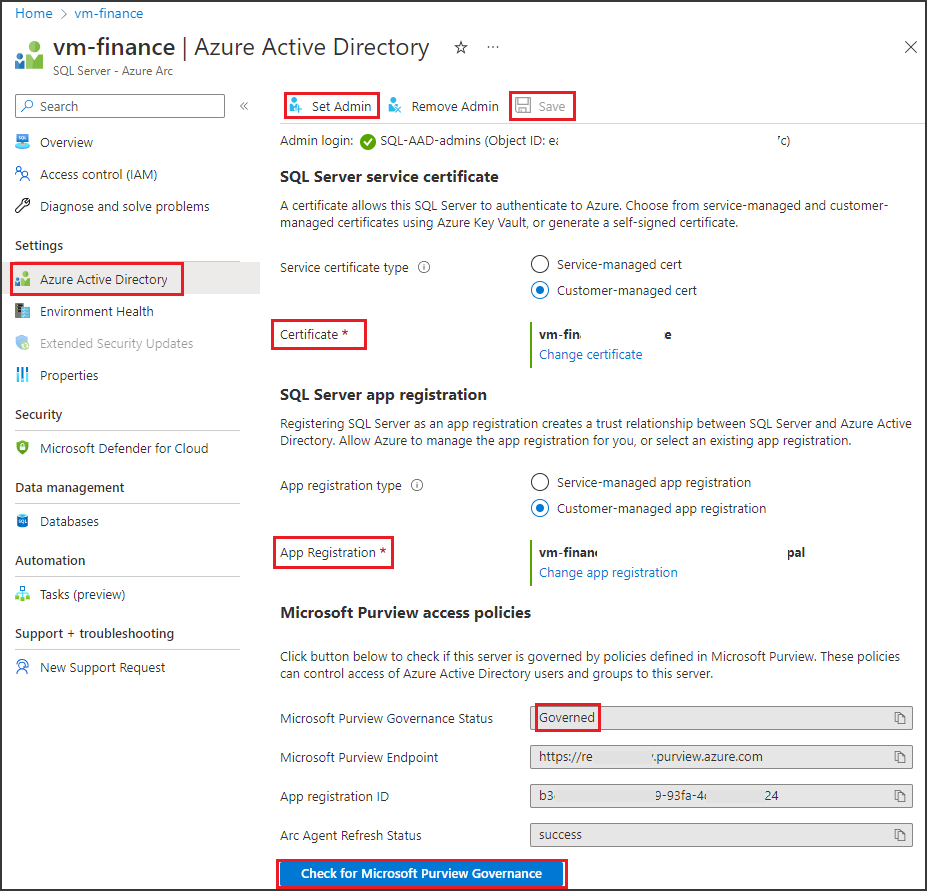
Microsoft Purview 엔드포인트가 이 데이터 원본을 등록하고 데이터 사용 관리를 사용하도록 설정한 Microsoft Purview 계정을 가리키는지 확인합니다.
데이터 소유자 정책 만들기 및 게시
데이터 소유자 정책 작성 자습서의 새 정책 만들기 및 정책 게시 섹션의 단계를 실행합니다. 결과는 예제와 유사한 데이터 소유자 정책이 됩니다.
예: 정책을 읽습니다. 이 정책은 SQL server DESKTOP-xxx의 scope SQL 데이터 판독기 작업에 Azure AD 보안 주체 'sg-Finance'를 할당합니다. 이 정책도 해당 서버에 게시되었습니다. 이 작업과 관련된 정책은 서버 수준 아래에서 지원되지 않습니다.
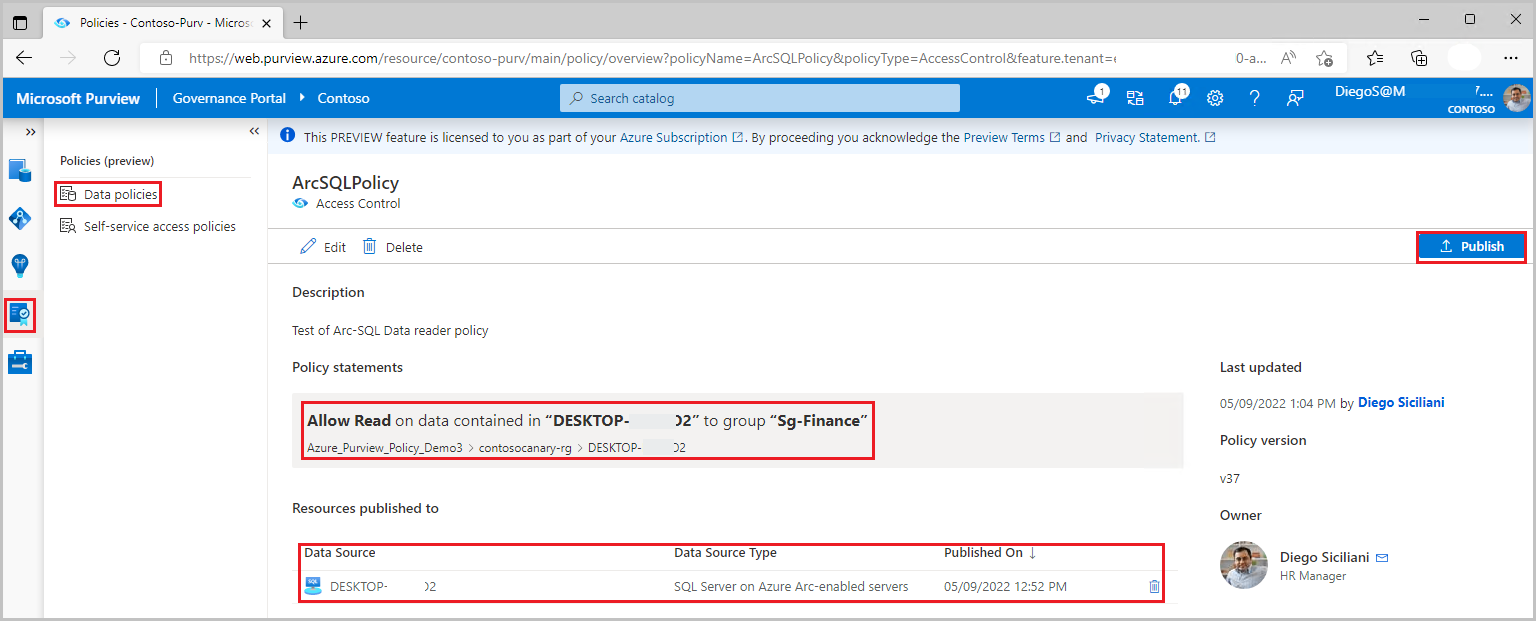
참고
- 현재 이 데이터 원본에 대해 검사를 사용할 수 없는 경우 데이터 판독기 정책은 서버 수준에서만 만들 수 있습니다. 정책의 데이터 리소스 부분을 작성할 때 자산 상자 대신 데이터 원본 상자를 사용합니다.
- 테이블을 마우스 오른쪽 단추로 클릭하고 "상위 1000개 행 선택" 옵션을 선택하지 못하게 하는 SQL Server Management Studio 관련된 알려진 문제가 있습니다.
중요
- 게시는 백그라운드 작업입니다. 변경 내용이 이 데이터 원본에 반영되는 데 최대 5분 이 걸릴 수 있습니다.
- 정책을 변경해도 새 게시 작업이 필요하지 않습니다. 변경 내용은 다음 끌어오기를 통해 선택됩니다.
데이터 소유자 정책 게시 취소
Microsoft Purview에서 데이터 소유자 정책을 게시 취소하는 단계는 이 링크를 따릅니다.
데이터 소유자 정책 업데이트 또는 삭제
Microsoft Purview에서 데이터 소유자 정책을 업데이트하거나 삭제하는 단계는 이 링크를 따릅니다.
정책 테스트
정책이 게시되고 데이터 원본에 전달된 후 Subject의 Azure AD 사용자는 정책에서 액세스 권한을 부여한 자산을 대상으로 하는 쿼리를 연결하고 실행할 수 있어야 합니다. 테스트하려면 SSMS 또는 SQL 클라이언트를 사용하고 쿼리를 시도합니다. 예를 들어 읽기 권한을 제공한 SQL 테이블에 대한 액세스를 시도합니다.
추가 문제 해결이 필요한 경우 이 가이드의 다음 단계 섹션을 참조하세요.
역할 정의 세부 정보
이 섹션에는 관련 Microsoft Purview 데이터 정책 역할이 SQL 데이터 원본의 특정 작업에 매핑되는 방법에 대한 참조가 포함되어 있습니다.
| Microsoft Purview 정책 역할 정의 | 데이터 원본 관련 작업 |
|---|---|
| 읽기 | Microsoft.Sql/sqlservers/Connect |
| Microsoft.Sql/sqlservers/databases/Connect | |
| Microsoft.Sql/Sqlservers/Databases/Schemas/Tables/Rows | |
| Microsoft.Sql/Sqlservers/Databases/Schemas/Views/Rows | |
다음 단계
블로그, 데모 및 관련 방법 가이드 확인
피드백
출시 예정: 2024년 내내 콘텐츠에 대한 피드백 메커니즘으로 GitHub 문제를 단계적으로 폐지하고 이를 새로운 피드백 시스템으로 바꿀 예정입니다. 자세한 내용은 다음을 참조하세요. https://aka.ms/ContentUserFeedback
다음에 대한 사용자 의견 제출 및 보기